win10改英文名 Win10用户文件夹名字从中文改为英文
Win10用户文件夹名字从中文改为英文,这个小改动似乎是微软为了更好地融入全球化环境而做出的一次尝试,虽然只是一个简单的改动,但却体现了软件开发者对用户体验的重视和对细节的关注。在这个数字化时代,语言的重要性愈发凸显,通过将用户文件夹名字改为英文,不仅更符合国际通用语言,也让用户在使用操作系统时更加顺畅和便捷。这一举措或许只是冰山一角,但却展现了软件开发者在追求用户满意度和全球化的不懈努力。
方法如下:
1、在当前用户开始处-点击右键(Windows键+X)-关机或注销-注销。注意,开始菜单中的电源是无法进行注销操作的。
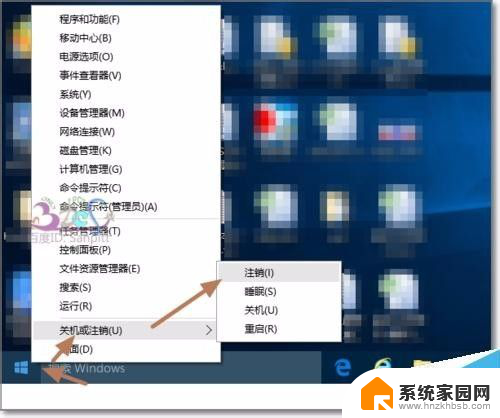
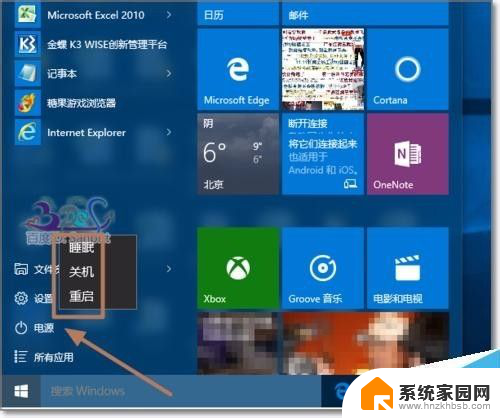
2、切换到Administrator用户登录,若这里看不到Administrator用户。则参考:Windows10怎么用Administrator登录?
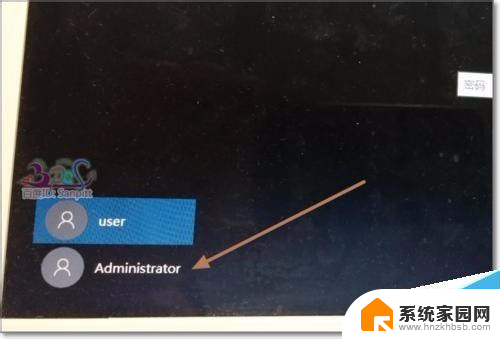
3、登录后,点击任务栏上的“文件资源管理器”。

4、进入C盘,即系统盘,用户文件夹所在位置。
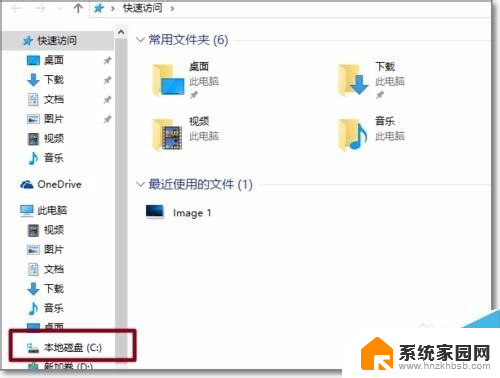
5、可看到中文用户的文件夹名,可以打开进入检查是不是使用的用户的资料。
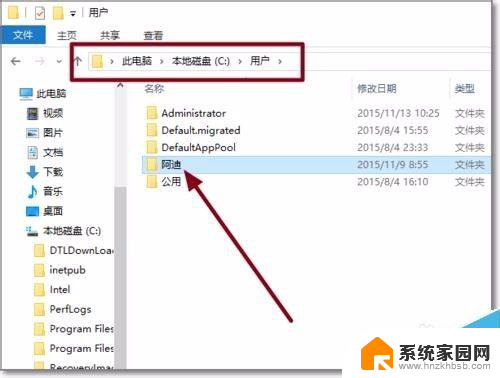
6、选中后,按F2,或右键-重命名。
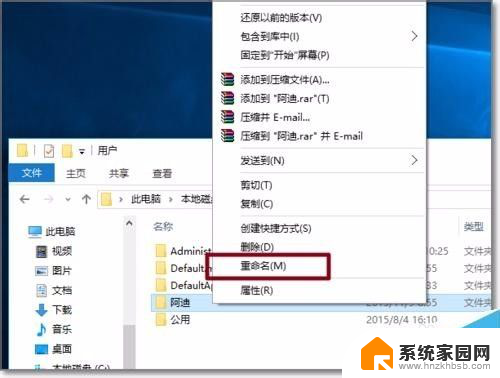
7、将中文名改为英文名。
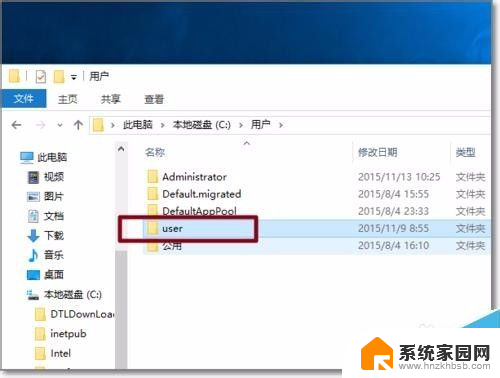
8、Windows键+R打开运行,输入regedit。点击确定打开Windows注册表管理器。
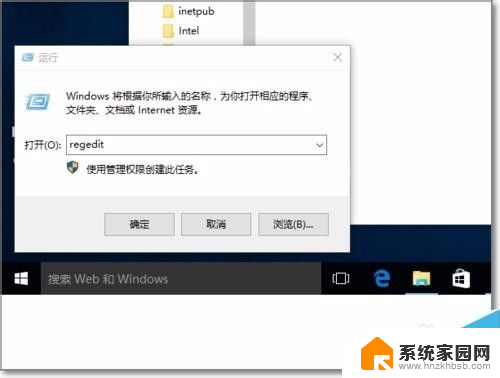
9、依次展开HKEY_LOCAL_MACHINE\SOFTWARE\Microsoft\Windows NT\CurrentVersion\Profilelist,在Profilelist下的文件夹对应系统中用户。而文件夹中ProfileImagePath值是指向每个用户文件夹的地址,一个个点击查看,找到中文名用户的对应所在的ProfileImagePath值。
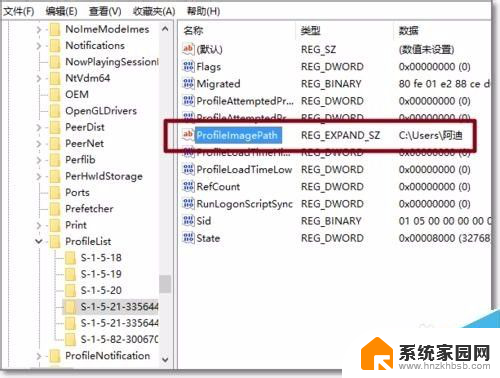
10、修改ProfileImagePath的值,将地址改为修改成英文的文件夹名。与C盘的文件夹名一致。再次注销,完成登录用户文件夹名更改。
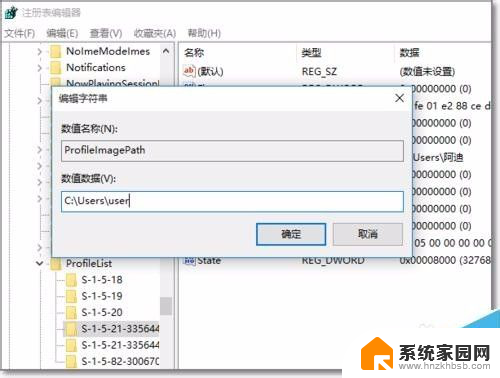
以上是有关如何将win10更改为英文名称的全部内容,如果有遇到相同情况的用户,可以按照小编的方法来解决。
win10改英文名 Win10用户文件夹名字从中文改为英文相关教程
- win11中文用户名改成英文 win10/win11如何将中文账户名改成英文
- win10更改用户名文件夹 Win10用户名修改后文件夹名字更改步骤
- win10 压缩包中文件夹名称乱码 Win10文件夹名显示乱码怎么办
- 批量改文件后缀名 怎样批量修改文件的文件扩展名
- 更改文件名导致文件不可用怎么办 如何处理因更改文件扩展名而导致文件不可用的问题
- win11改中英文切换键 Win11如何在设置中切换中英文显示
- 批量更改后缀名bat Win10系统如何批量修改文件后缀名
- win10专业版工具栏变成英文版怎么办 win10中文版怎么将语言改成英文
- win10家庭版改名字 win10家庭版更改用户名步骤
- win10出现英文怎么解决? win10电脑开机出现英文怎么设置中文
- 迈入计算加速新时代 第二代AMD Versal Premium系列上新,助力您的计算体验提速
- 如何查看电脑显卡型号及性能信息的方法,详细教程揭秘
- 微软“Microsoft自动填充Chrome扩展”插件12月14日停用,用户需寻找替代方案
- CPU厂商的新一轮较量来了!AMD、英特尔谁将称雄?
- 微软发布Windows 11 2024更新,新型Copilot AI PC功能亮相,助力用户提升工作效率
- CPU选购全攻略:世代差异、核心架构、线程数、超频技巧一网打尽!
微软资讯推荐
- 1 如何查看电脑显卡型号及性能信息的方法,详细教程揭秘
- 2 CPU厂商的新一轮较量来了!AMD、英特尔谁将称雄?
- 3 英伟达发布NVIDIA app正式版 带来统一GPU设置软件,让你轻松管理显卡设置
- 4 详细指南:如何在Windows系统中进行激活– 一步步教你激活Windows系统
- 5 国产显卡摩尔线程筹备上市,国产显卡即将登陆市场
- 6 详细步骤教你如何在Win7系统中进行重装,轻松搞定系统重装
- 7 微软停服后,Linux对俄罗斯“动手”,国产系统关键一战即将开启
- 8 英伟达RTX50系列显卡提前发布,游戏体验将迎来重大提升
- 9 微软网页版和Win11新版Outlook可固定收藏夹功能本月开测
- 10 双11国补优惠力度大,AMD锐龙HX旗舰游戏本5800元起
win10系统推荐
系统教程推荐
- 1 windows defender删除文件恢复 被Windows Defender删除的文件怎么找回
- 2 连接电脑的蓝牙耳机吗 win10电脑连接蓝牙耳机设置
- 3 笔记本电脑屏幕锁可以解开吗 电脑锁屏的快捷键是什么
- 4 ie9如何设置兼容模式 IE9兼容性视图的使用方法
- 5 win11磁盘格式化失败 硬盘无法格式化怎么修复
- 6 word文档打开乱码怎么解决 word文档打开显示乱码怎么办
- 7 惠普m1136打印机驱动无法安装 hp m1136打印机无法安装win10驱动解决方法
- 8 笔记本怎么连网线上网win10 笔记本电脑有线网连接教程
- 9 微信怎么语音没有声音 微信语音播放无声音怎么恢复
- 10 windows查看激活时间 win10系统激活时间怎么看